
생산량을 향후 작업에 사용할 수 있도록 계획 도우미에서 생산량의 일부를 저장해야 함을 정의할 수 있습니다. 예를 들어 나중에 내용을 인쇄할 수 있도록 브로슈어 커버를 미리 제작할 수 있습니다.
절차
1.작업 A에서는 필요한 분량을 미리 제작 및 보관합니다.
2.작업 B의 경우 창고에서 사전 생산된 수량을 가져옵니다.
작업 B가 A의 반복 작업인 경우 저장 수량을 자동적으로 감지하여 가져올 수 있습니다. 작업 B가 A의 반복 작업이 없는 경우, 자유롭게 선택 가능한 분량을 출금할 수 있습니다. 이 경우 필요한 인출은 자동으로 보고되지 않습니다. 재고 출고를 위한 분량을 수동으로 조정하려면 "관리 > 기본 설정 > 모든 사용자 > 계획 도우미" 영역에서 "재고 출고: 수동 수량 입력 허용" 옵션을 작동시켜야 합니다. 옵션 "재고 인출: 수동 수량 입력 허용"을(를) 참조하십시오.
예시: 브로슈어 커버는 사전 제작 및 반복 작업으로 창고에서 가져옵니다.
단계 1: 작업 A에서 커버가 생산 및 저장됩니다.
1.열린 작업 A.
2."인쇄" 단계에서 "계획" 버튼으로 계획 도우미를 여십시오.
3."시트 처리" 계획 단계로 이동하십시오.
여기에서 시트 커팅이 계획됨에 따라 인쇄가 완료된 시트를 보관할 준비가 된 것입니다.

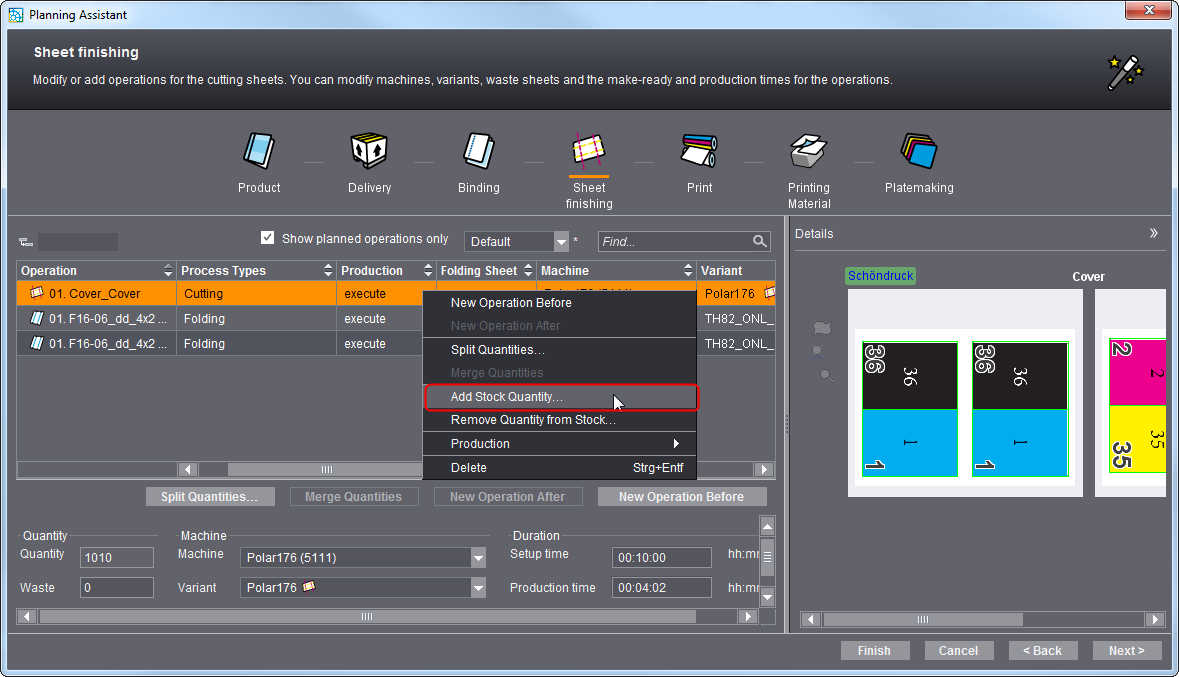
4.커버 생산 공정을 선택하고 컨텍스트 메뉴 명령 "보관 수량 추가"를 불러옵니다.
"수량 저장" 대화 상자가 열립니다.

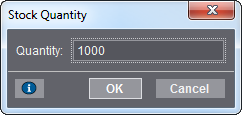
5.원하는 저장 수량을 입력하십시오(예: 1,000).
6."OK"를 클릭하십시오.
저장을 위한 새로운 공정이 자동 생성됩니다.

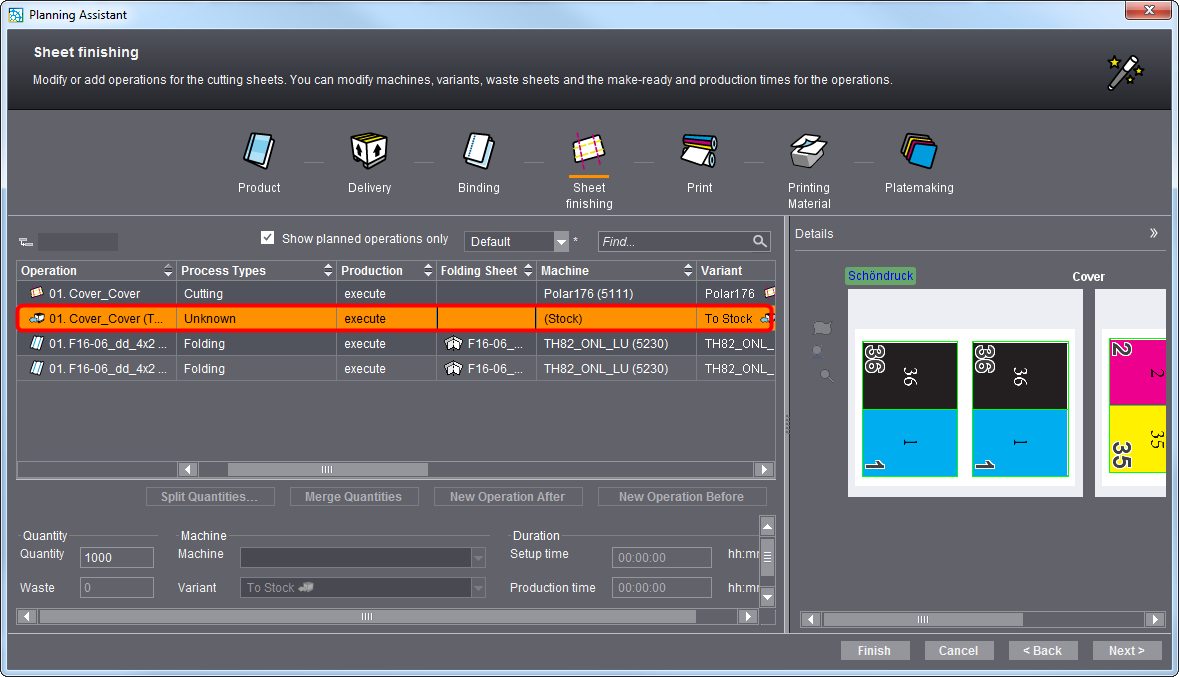
이 공정은 프로세스 체인에서도 "Stock_ToStock"으로서 "처리"에 나타납니다.
이것으로 스토리지에 대한 모든 작업 단계가 성공적으로 완료되었습니다.
단계 2: 작업 B에서는 분량이 창고에서 인출됩니다.
A 작업에서 생산된 커버는 창고에서 B 작업을 위해 가져옵니다.
1.새로운 작업 B를 생성합니다.
저장 수량이 자동으로 감지되도록 작업 B는 작업 A의 반복 작업이어야 합니다. 반복 작업을 만드는 방법 및 이전 작업 데이터를 가져오는 방법을(를) 참조하십시오.
직접 분량을 입력하면 자동 수량 인식이 사용 안함 및 입력한 수량을 창고에서 가져옵니다. 주문 B가 주문 A의 반복 작업이 없는 경우 항상 분량을 직접 입력해야 합니다.
2."계획" 버튼으로 "인쇄물" 단계의 열린 작업 B에서 계획 도우미를 엽니다.
3."인쇄" 계획 단계로 이동하십시오.
4.인출하고자 하는 재고 수량의 공정을 선택하십시오.

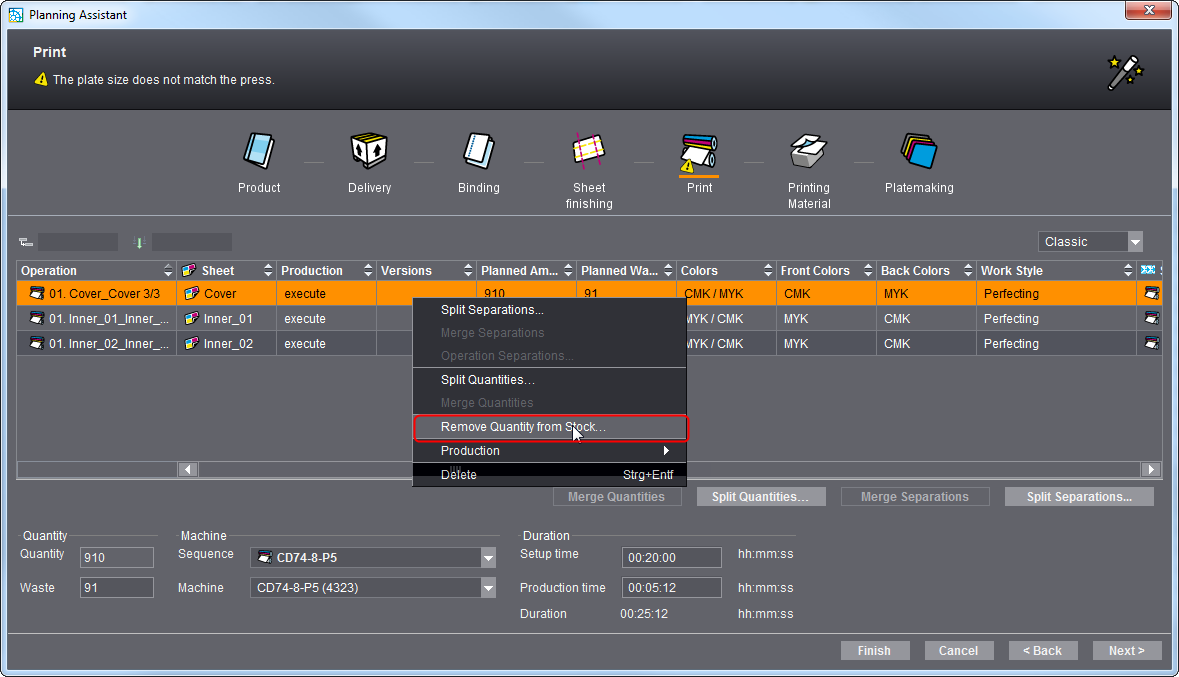
5.상황에 맞는 메뉴 명령 "재고에서 수량 가져오기"를 호출합니다.
"창고에서 수량 추가" 대화 상자가 열립니다.

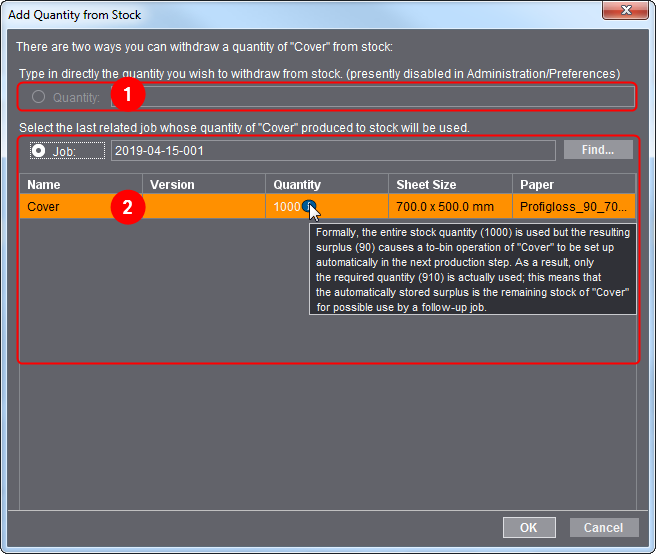
6.미리 정의된 분량을 선택하거나 직접 정의한 분량을 입력합니다.
•"수량" 옵션(1)을 활성화하면 창고에서 자체 정의한 분량을 제거할 수 있습니다.
•"주문" 옵션(2)을 활성화하면 현재 주문이 이전 주문의 후행자 주문인 경우 이전 주문의 주문 수량을 가져올 수 있습니다. 예제는 선주문 관련 작업에서 분량 제거를 보여줍니다.
7."OK"로 창을 확인하십시오.
재고 제거를 위한 새로운 공정이 만들어집니다. 이 공정은 프로세스 체인에서도 "Stock_FromStock"으로서 "처리"에 나타납니다.
이 예에서는 남은 수량을 정리하기 위한 새로운 공정도 만들어집니다.
이로써 재고 인출이 완료됩니다.